作者:孫鵬飛
[TOC]
# 一、簡介
PyCharm是一種[Python](https://baike.baidu.com/item/Python/407313) [IDE](https://baike.baidu.com/item/IDE/8232086)(Integrated Development Environment,集成開發環境),帶有一整套可以幫助用戶在使用Python語言開發時提高其效率的工具,比如[調試](https://baike.baidu.com/item/%E8%B0%83%E8%AF%95/5852756)、[語法高亮](https://baike.baidu.com/item/%E8%AF%AD%E6%B3%95%E9%AB%98%E4%BA%AE/9686751)、[項目管理](https://baike.baidu.com/item/%E9%A1%B9%E7%9B%AE%E7%AE%A1%E7%90%86/85389)、代碼跳轉、智能提示、自動完成、[單元測試](https://baike.baidu.com/item/%E5%8D%95%E5%85%83%E6%B5%8B%E8%AF%95/1917084)、[版本控制](https://baike.baidu.com/item/%E7%89%88%E6%9C%AC%E6%8E%A7%E5%88%B6/3311252)。此外,該IDE提供了一些高級功能,以用于支持[Django](https://baike.baidu.com/item/Django/61531)框架下的專業[Web](https://baike.baidu.com/item/Web/150564)開發。
# 二、安裝教程
1.官網下載:
[https://www.jetbrains.com/pycharm/download/#section=windows](https://www.jetbrains.com/pycharm/download/#section=windows)
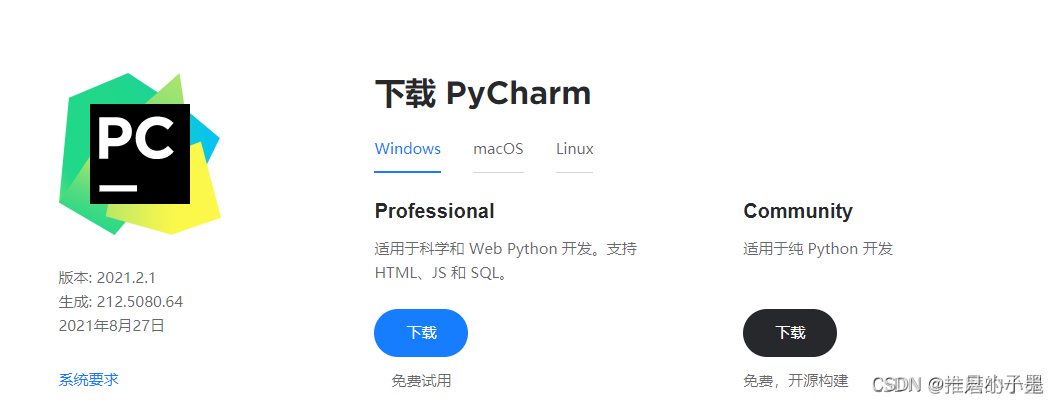
2.下載完成后點擊安裝,根據自己電腦情況,選擇安裝在哪個盤,建議優先裝在固態盤,機械盤除系統盤。
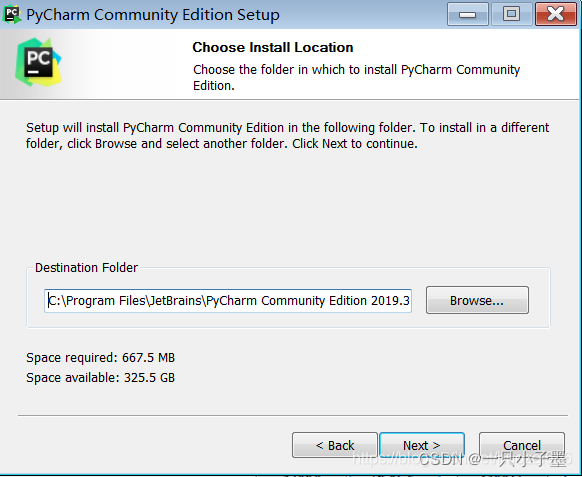
3.按圖中勾選,如圖勾選后點next.update context menu 一般用不到,可選可不選
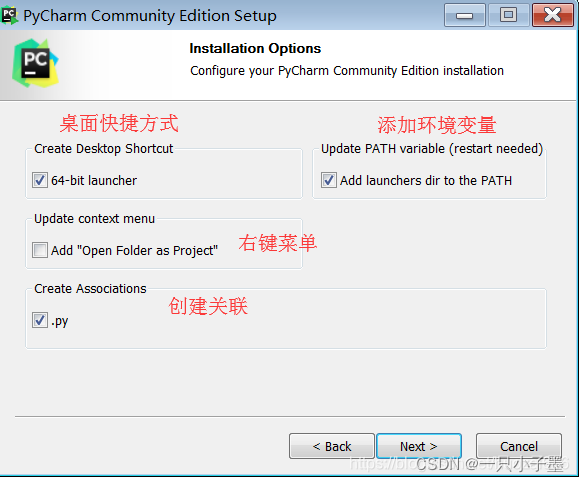
4.一路next,出現如圖,自行選擇是否現在重啟(建議先把要保存的東西保存好,在手動重啟)
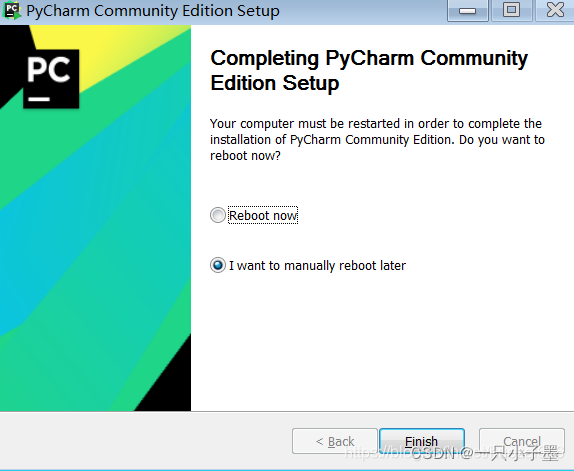
5.重啟后打開pycharm應用,直接點擊OK,我接受,然后出現如圖
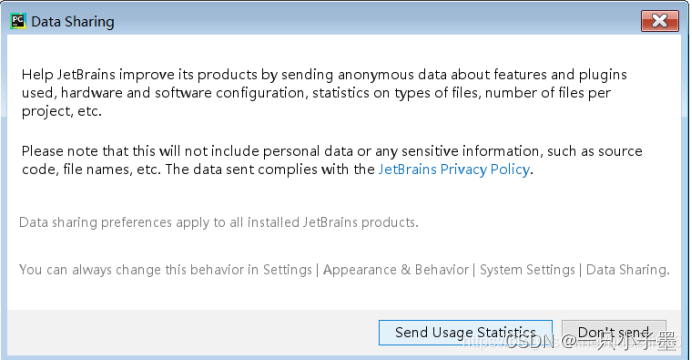
6.出現下圖就說明我們的軟件裝好了,下面講一下基本設置吧。
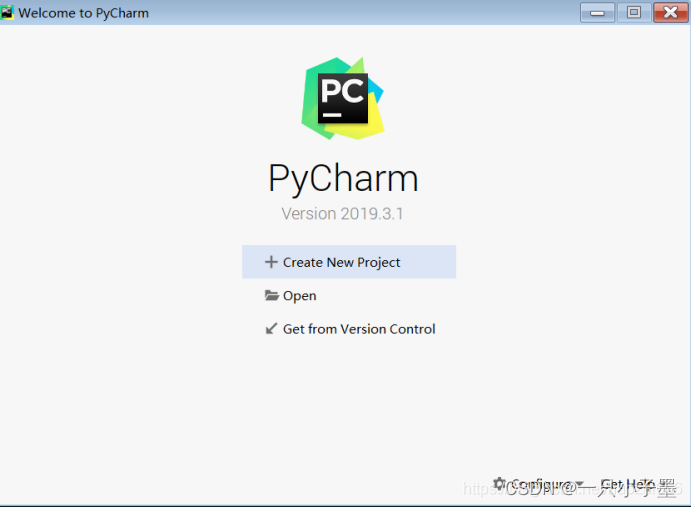
phcharm字體設置點擊File → Settings → Editor →Font,可以設置字體,字體大小,行間距,如下圖:
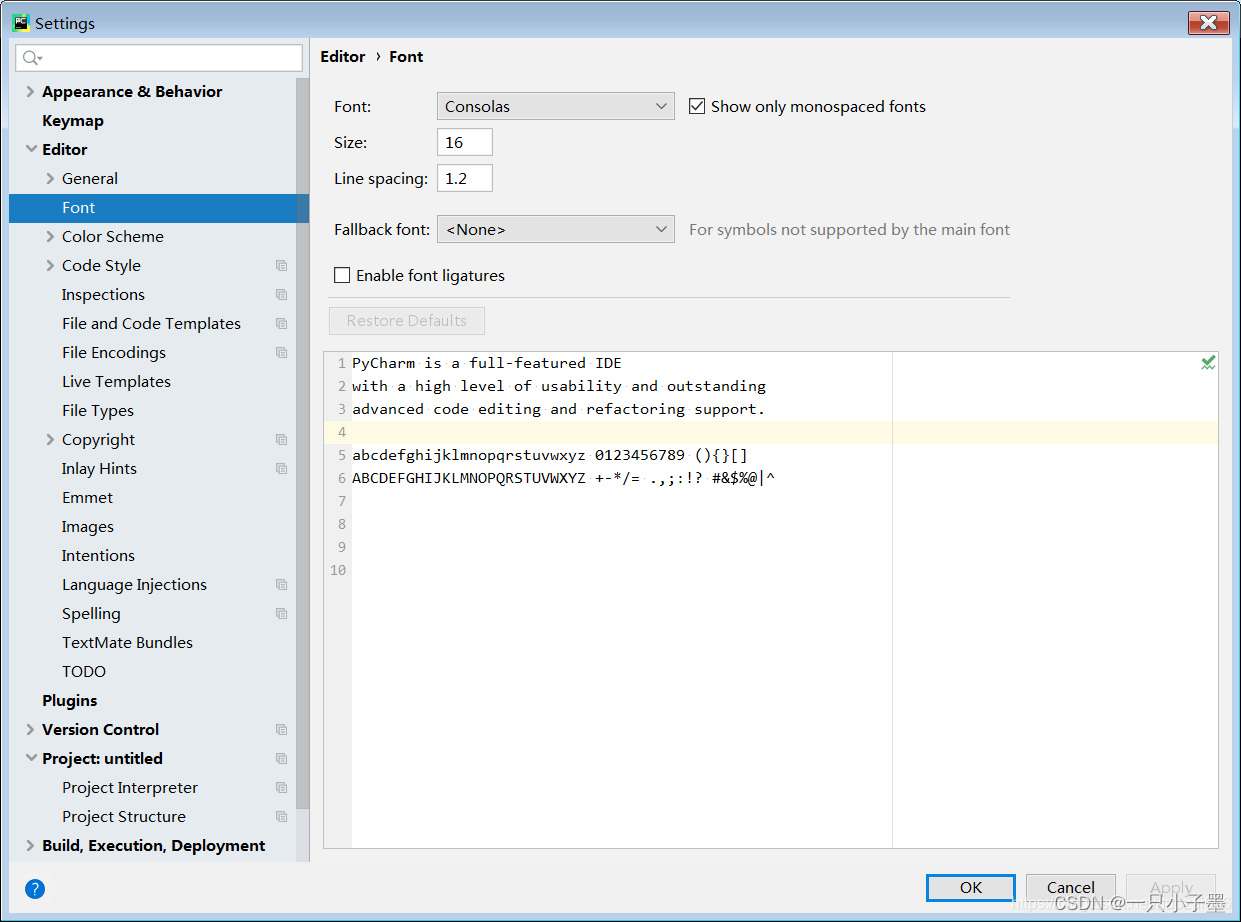
phcharm顏色風格設置設置軟件的整體風格 :點擊File → Settings → Editor → Colors Scheme → 選擇Scheme的值,如下圖:
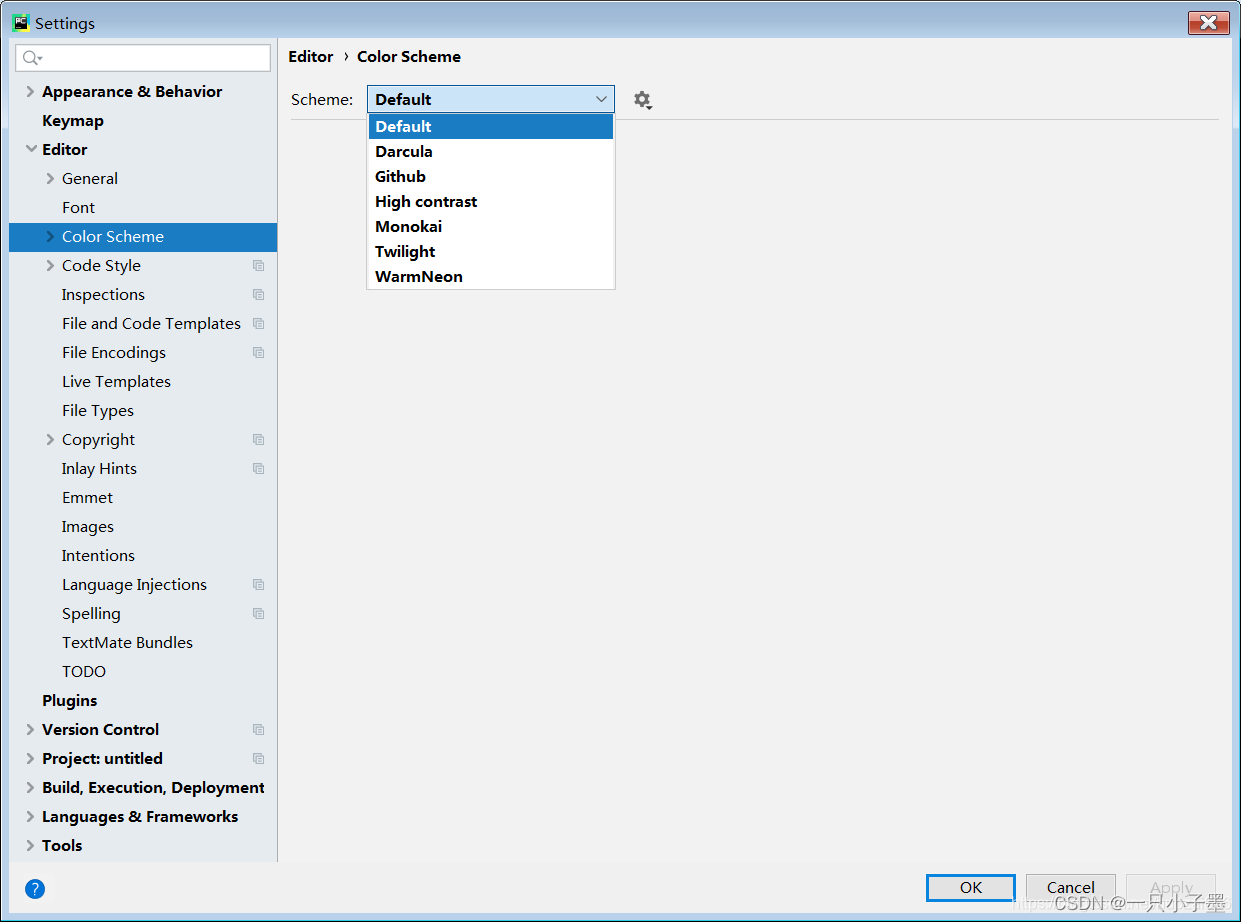
phcharm更換解析器設置電腦裝了2個或多個解析器,怎么進行解析器的更換File->setting->project:(你的項目名)->project interpreter
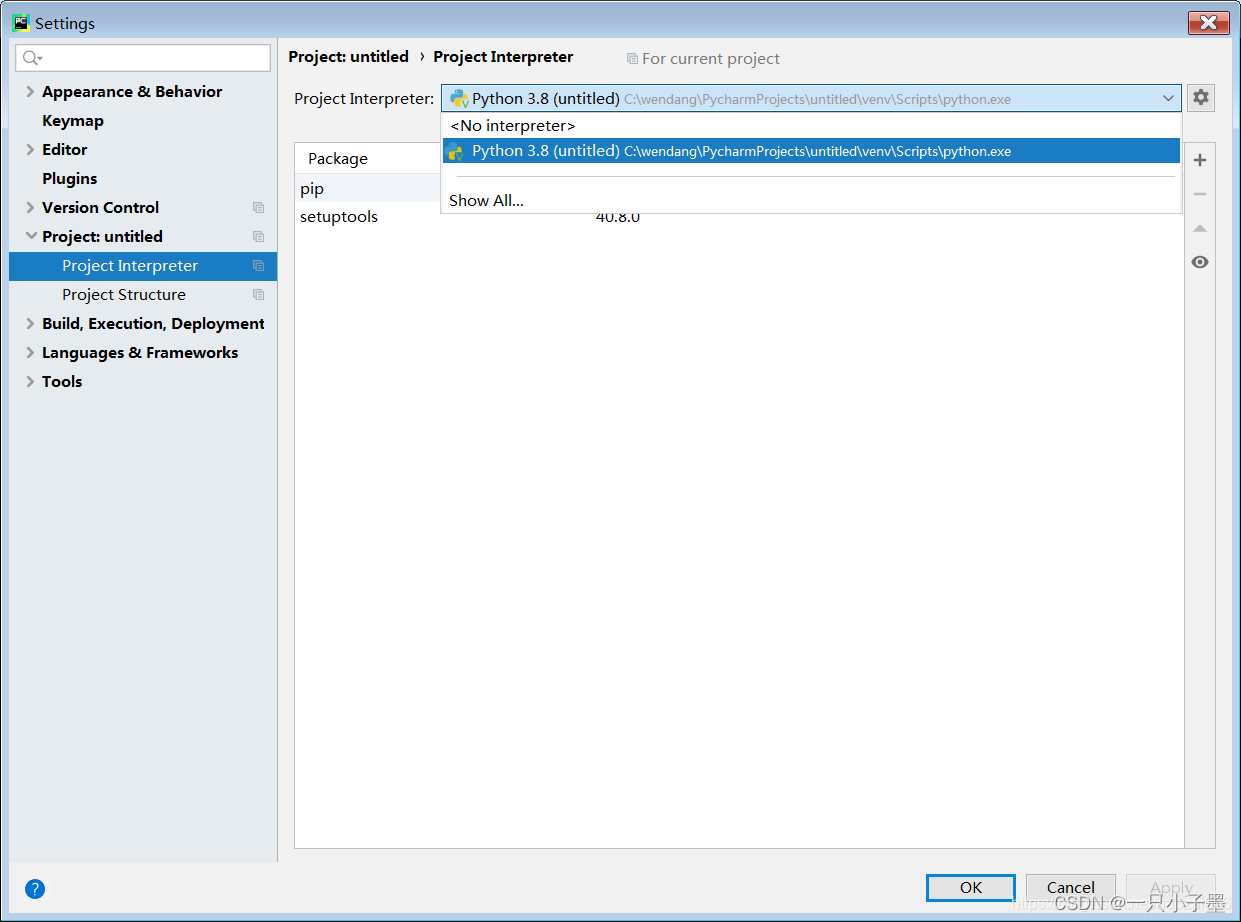
安裝 PyCharm 中文插件,打開菜單欄 File,選擇 Settings,然后選 Plugins,點 Marketplace,搜索 chinese,然后點擊 install 安裝:
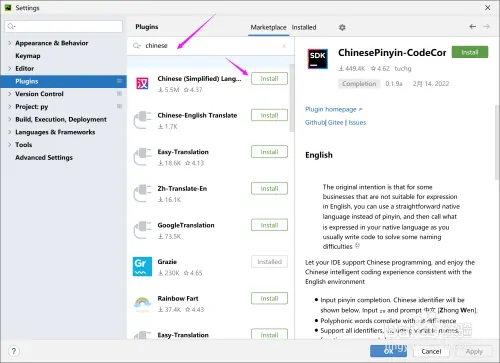
# 三、檢查pycharm是否安裝成功
1.在剛打開pycharm時選擇點擊新建項目,指定項目存放路徑與解析器,然后點擊create,如下圖:
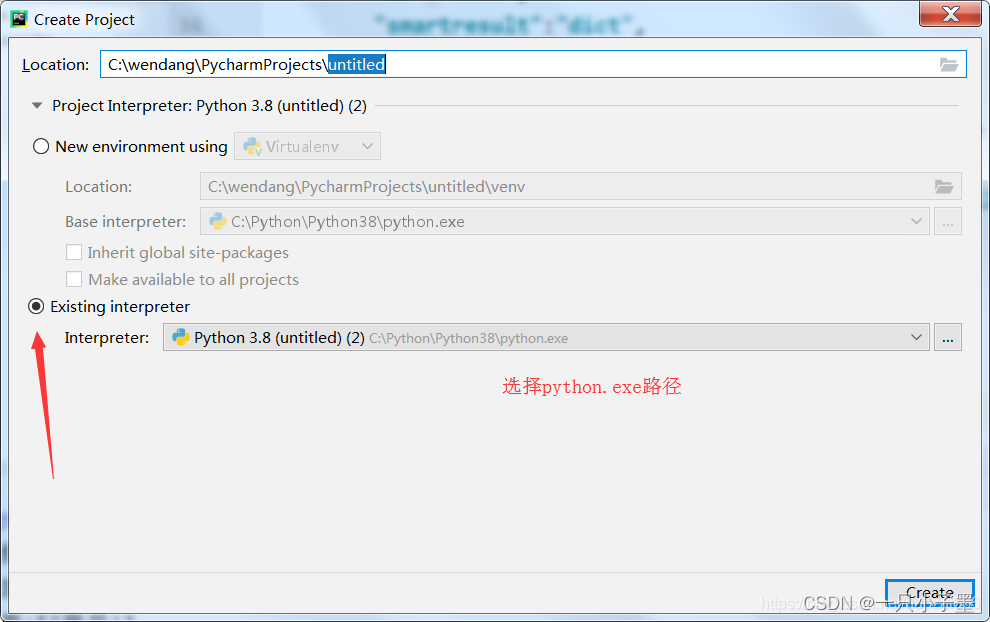
2.新建一個python文件,然后給文件起個名,回車,創建完成。
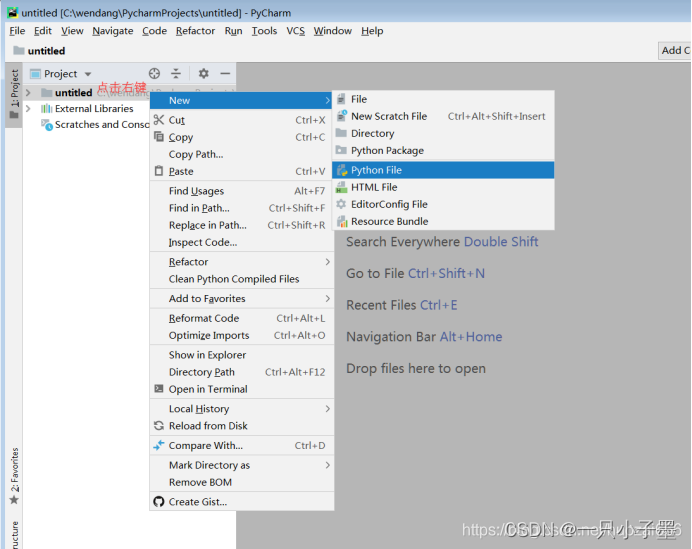
3.輸入一行代碼,然后 點擊 Run,如圖運行成功。
~~~python
print('hello')
~~~
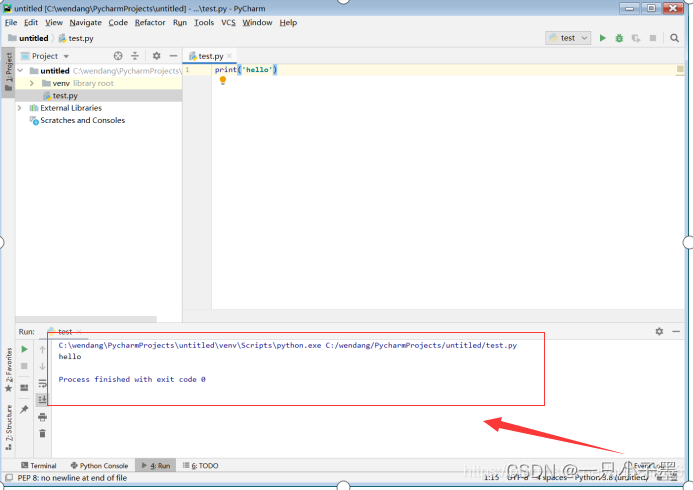
4.至此,pycharm安裝成功。
